电脑双接口耳机没声音 Win10电脑插入耳机没有声音怎么办
更新时间:2024-05-08 16:50:11作者:xiaoliu
最近使用电脑时发现双接口耳机没有声音,特别是在Win10系统下插入耳机也无法听到声音,这让我感到困惑不已,经过一番调查和尝试,我总结了一些解决方法,希望可以帮助到有类似问题的朋友们。接下来我将分享一些解决方案,希望对大家有所帮助。
操作方法:
1.先点击开始按钮;
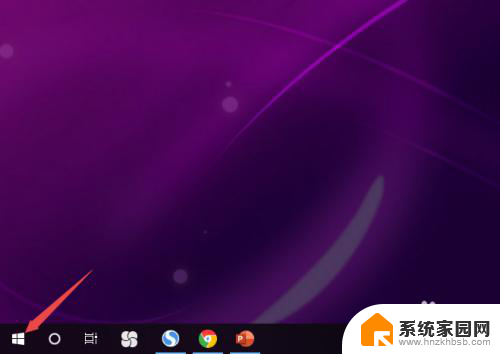
2.然后点击设置;
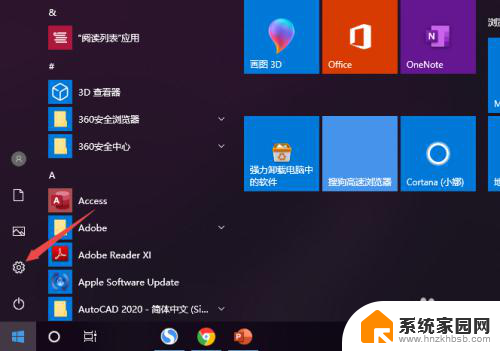
3.之后点击系统;
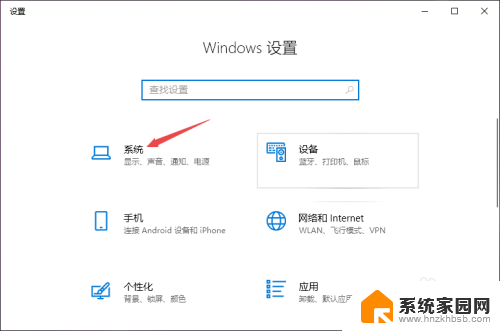
4.然后点击声音;
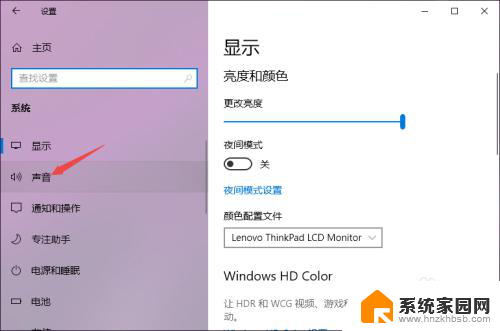
5.之后点击声音控制面板;
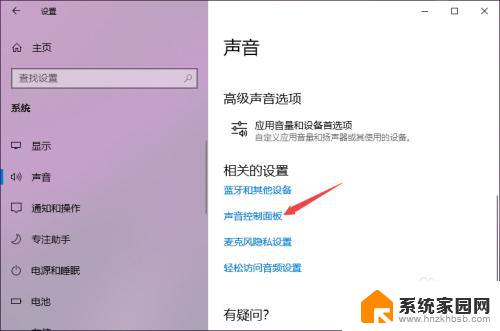
6.之后点击扬声器,然后点击属性;
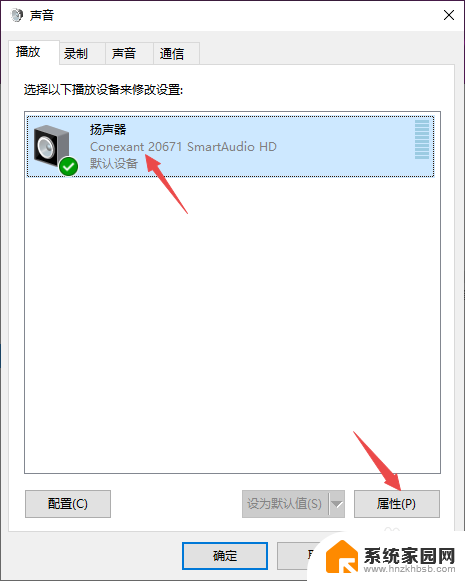
7.之后点击级别,然后将级别里面的滑动按钮向右滑动;
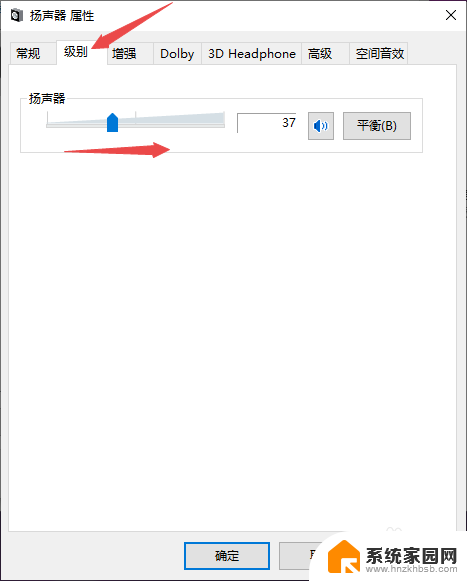
8.最后,点击确定按钮即可。
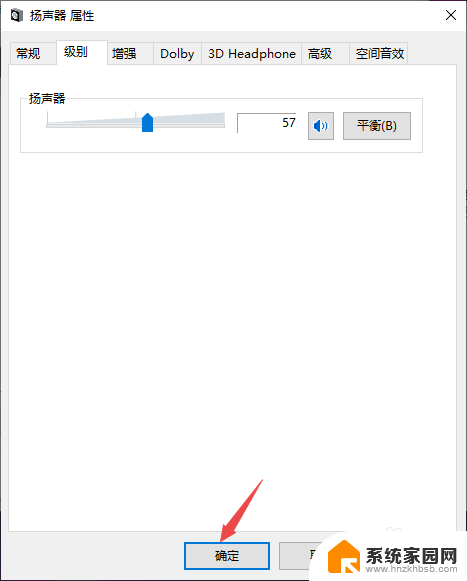
以上是解决电脑双接口耳机没有声音的全部内容,如果你们遇到相同情况,请参照小编的方法来处理,希望对大家有所帮助。
电脑双接口耳机没声音 Win10电脑插入耳机没有声音怎么办相关教程
- 为啥插上耳机没声音 Win10电脑耳机插入后没有声音怎么办
- 电脑插上耳机没声音win10 Win10电脑连接耳机没有声音怎么办
- 耳机插上电脑没有声音 Win10电脑耳机插上去没声音怎么办
- 有线耳机插在电脑上没声音 Win10电脑插上耳机没有声音
- 插耳机后音响没声音 Win10电脑插入耳机无声音怎么办
- window10耳机插上去没声音 Win10电脑插上耳机没有声音怎么解决
- win10耳机插前面没有声音 电脑耳机插上没声音怎么处理
- 电脑上插了耳机为什么没有声音怎么办 win10插入耳机后没有声音怎么办
- 电脑耳机接口没声音是怎么办 Win10电脑耳机插上去没声音怎么办
- 电脑耳机有声音音箱没声音 Win10 耳机插上后没有声音喇叭有声音怎么办
- win10无线网密码怎么看 Win10系统如何查看已连接WiFi密码
- win10开始屏幕图标点击没反应 电脑桌面图标点击无反应
- 蓝牙耳机如何配对电脑 win10笔记本电脑蓝牙耳机配对方法
- win10如何打开windows update 怎样设置win10自动更新功能
- 需要系统管理员权限才能删除 Win10删除文件需要管理员权限怎么办
- win10和win7怎样共享文件夹 Win10局域网共享问题彻底解决方法
win10系统教程推荐
- 1 win10和win7怎样共享文件夹 Win10局域网共享问题彻底解决方法
- 2 win10设置桌面图标显示 win10桌面图标显示不全
- 3 电脑怎么看fps值 Win10怎么打开游戏fps显示
- 4 笔记本电脑声音驱动 Win10声卡驱动丢失怎么办
- 5 windows查看激活时间 win10系统激活时间怎么看
- 6 点键盘出现各种窗口 如何解决Win10按键盘弹出意外窗口问题
- 7 电脑屏保在哪里调整 Win10屏保设置教程
- 8 电脑连接外部显示器设置 win10笔记本连接外置显示器方法
- 9 win10右键开始菜单没反应 win10开始按钮右键点击没有反应怎么修复
- 10 win10添加中文简体美式键盘 Win10中文输入法添加美式键盘步骤